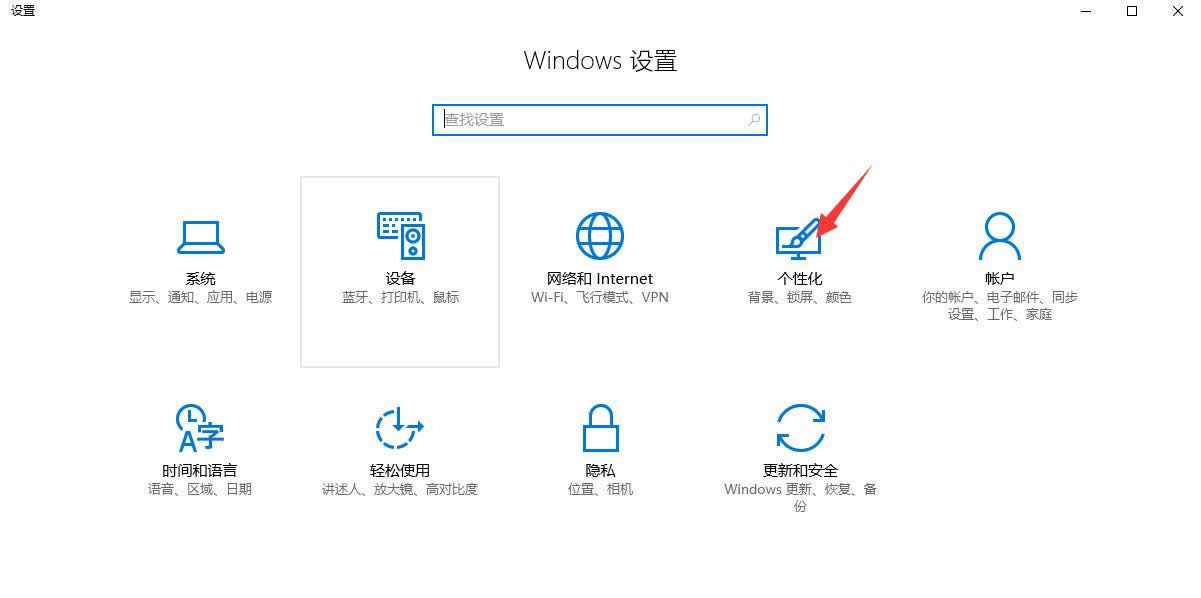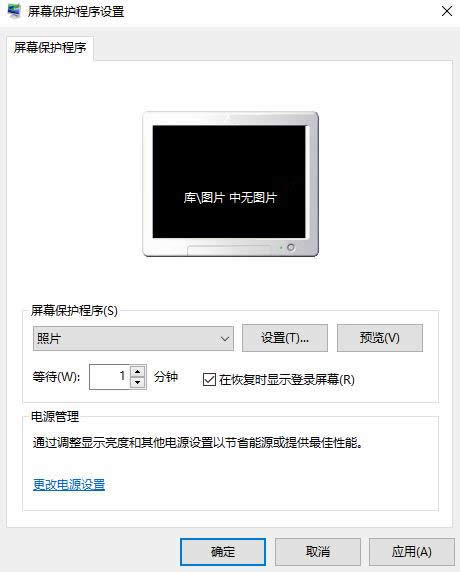本图文教程教你像手机一样让你的windows10锁屏
发布时间:2022-02-25 文章来源:xp下载站 浏览: 34
|
Windows 10是美国微软公司研发的跨平台及设备应用的操作系统。是微软发布的最后一个独立Windows版本。Windows 10共有7个发行版本,分别面向不同用户和设备。截止至2018年3月7日,Windows 10正式版已更新至秋季创意者10.0.16299.309版本,预览版已更新至春季创意者10.0.17120版本 是否在平日里攒下许多精美的图片却迟迟未用上,来,我先教你如何作锁屏背景。接下来小编我将教大家如何让你的windows10锁屏。 windows10系统的锁屏真的很好看,但是怎么设置win10锁屏呢,只需要简单的几步就可以了,小编今天就来教教大家如何让windows10系统锁屏。 windows10锁屏方法: 方法一:使用屏幕锁屏快捷键 使用Win + L组合快捷键,可快速锁屏,如下图
windows10锁屏图解详情(1) 是不是很快捷就完成了呢? 方法二:在Win10开始菜单中找到锁屏操作 点击Win10桌面左下角的Windows图标,进入Win10开始菜单,然后点击最顶部的账户名称,在弹出的菜单中,选择锁屏即可,如下图所示
windows10锁屏图解详情(2) 方法三:个性化设置 首先打开win10桌面左下方的开始,然后找到设置并且单击打开
windows10锁屏图解详情(3) 然后打开设置里右上方的个性化
windows10锁屏图解详情(4) 然后打开设置里右上方的个性化
windows10锁屏图解详情(5) 找到<屏幕保护程序设置>选型,双击进入配置
windows10锁屏图解详情(6) 进入后,双击选中<在恢复时显示登陆程序>前的复选框,时间的长短按自己的需求来设定
windows10锁屏图解详情(7) 以上就是windows10锁屏的小技巧了,想必你也学会了,让你的win10锁屏了吧,看了后,有兴趣就试一试吧,让你的win10锁屏,保障你的安全吧。 新技术融合:在易用性、安全性等方面进行了深入的改进与优化。针对云服务、智能移动设备、自然人机交互等新技术进行融合。Windows 10所新增的Windows Hello功能将带来一系列对于生物识别技术的支持。除了常见的指纹扫描之外,系统还能通过面部或虹膜扫描来让你进行登入。当然,你需要使用新的3D红外摄像头来获取到这些新功能。 |
本文章关键词: 本图文详细教程教你像手机一样让你的windows10锁屏
相关文章
本类教程排行
系统热门教程
本热门系统总排行